帶你玩轉Visual Studio——效能分析與優化
上一篇文章帶你玩轉Visual Studio——VC++的多執行緒開發講了VC++中多執行緒的主要用法。多執行緒是提升效能和解決併發問題的有效途經。在商用程式的開發中,效能是一個重要的指標,程式的效能優化也是一個重要的工作。
找到效能瓶頸
二八法則適合很多事物:最重要的只佔其中一小部分,約20%,其餘80%的儘管是多數,卻是次要的。在程式程式碼中也是一樣,決定應用效能的就那20%的程式碼(甚至更少)。因此優化實踐中,我們將精力集中優化那20%最耗時的程式碼上,這那20%的程式碼就是程式的效能瓶頸,主要針對這部分程式碼進行優化。
常見優化方法:
這部分我就不寫,直接參見《效能調優攻略》,因為我沒有自信能寫出比這更好的。
如果不想這麼深入地瞭解,看看《C++程式常見的效能調優方式》這篇文章也是不錯的。
應用案例
我們以一個應用案例來講解,以至於不會那麼乏味難懂。
我們知道能被1和它本身整除的整數叫質數,假設1到任意整數N的和為Sn(Sn=1+2+3+…+n)。現在要求10000到100000之間所有質數和Sn。
可能你會覺得這問題不是So Easy嗎!都不用腦袋想,咣噹一下就把程式碼寫完了,程式碼如下:
#include <iostream>
#include <windows.h>
// 定義64位整形
typedef __int64 int64_t;
// 獲取系統的當前時間,單位微秒(us) 然後一執行,耗時9s 659’ 552”(9秒659毫秒552微秒)。我想這肯定不是你要的結果(太慢了),如果你覺得還滿意,那下面的就可以不用看了。
VS的效能分析工具
效能分析工具的選擇
開啟一個“效能分析”的會話:Debug->Start Diagnotic Tools Without Debugging(或按Alt+F2),VS2013在Analysis選單中。
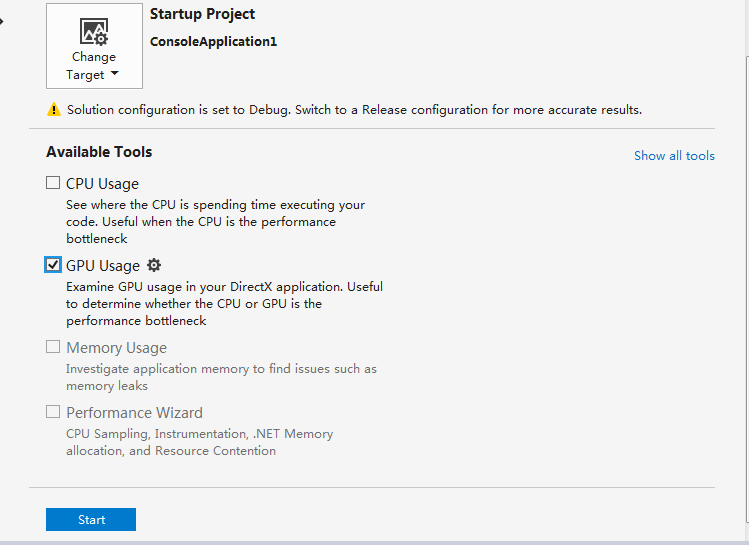
效能分析
CPU Usage
檢測CPU的效能,主要用於發現影響CPU瓶頸(消耗大量CPU資源)的程式碼。
GPU Usage
檢測GPU的效能,常用於圖形引擎的應用(如DirectX程式),主要用於判斷是CPU還是GPU的瓶頸。
Memory Usage
檢測應用程式的記憶體,發現記憶體。
Performance Wizard
效能(監測)嚮導,綜合檢測程式的效能瓶頸。這個比較常用,下面再逐一說明。
效能(監測)嚮導
- 指定效能分析方法;
效能分析方法
CPU Sampling(CPU取樣):
進行取樣統計,以低開銷水平監視佔用大量CPU的應用程式。這個對於計算量大的程式可大大節省監控時間。
Instrumentation(檢測):
完全統計,測量函式呼叫計數和用時
.NET memory allocation(.NET 記憶體分配):
跟蹤託管記憶體分配。這個好像只有託管程式碼(如C#)才可用,一般以C++程式碼好像不行。
Resource contention data(併發):
檢測等待其他執行緒的執行緒,多用於多執行緒的併發。 - 選擇要檢測的模組或應用程式;
- 啟動分析程式進行監測。
效能分析報告
程式分析完成之後會生成一個分析報告,這就是我們需要的結果。
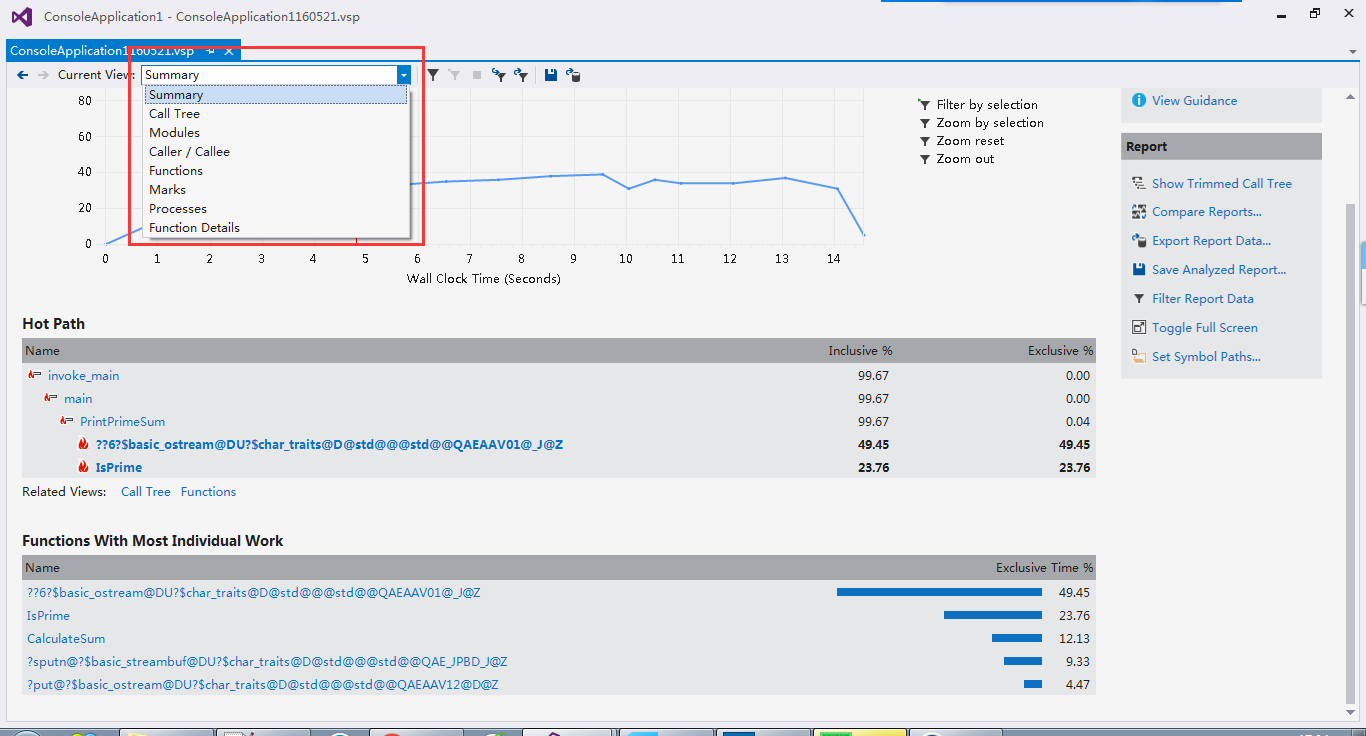
效能分析報告概要
檢視型別
有幾個不同的檢視可供我們切換,下面加粗的部分是個人覺得比較方便和常用的檢視。
Summary(概要):整個報告概要說明
Call Tree(呼叫樹):以樹形表格的方式展開函式之間的關係。
Module(模組):分析呼叫的不同的程式模組,如不同的DLL、lib模組的耗時
Caller/Callee(呼叫與被呼叫):以數值顯示的呼叫與被呼叫的關係
Functions(函式統計):以數值顯示的各個函式的執行時間和執行次數統計值
Marks(標記):
Processers(程序):
Function Detials(函式詳情):以圖表的方式形象地顯示:呼叫函式-當前函式-被呼叫子函式之間的關係和時間比例。
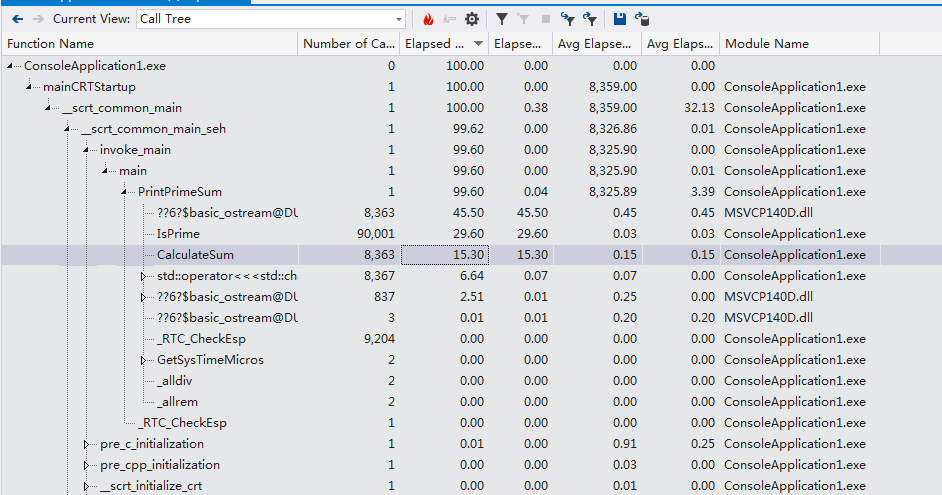
呼叫樹
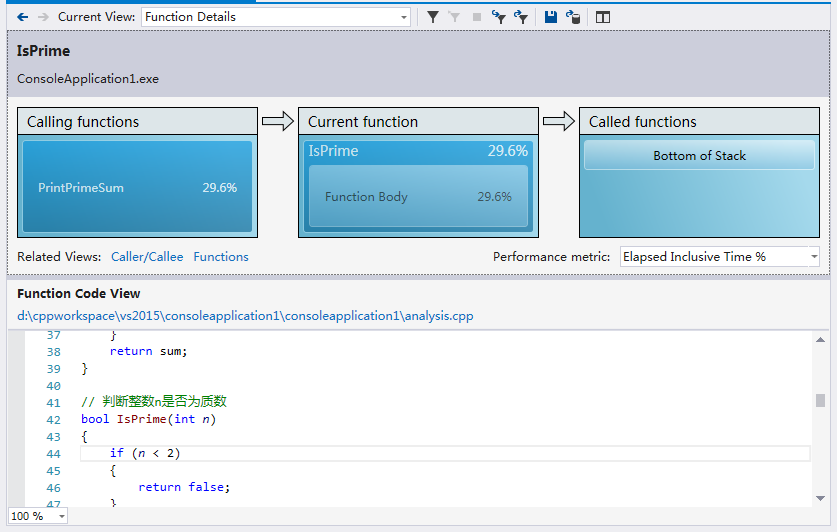
函式詳情
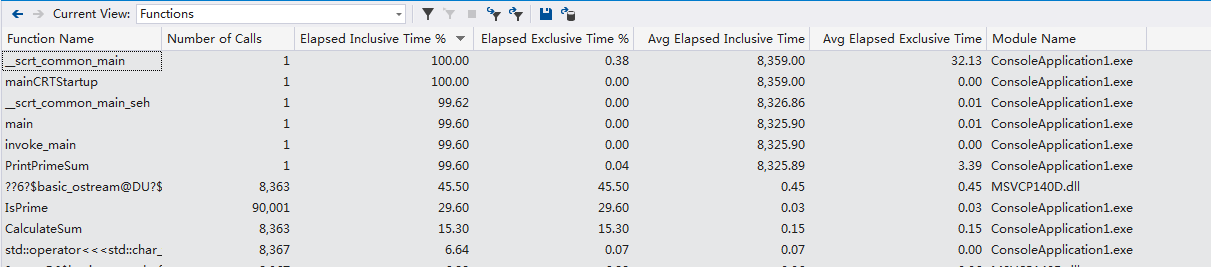
函式統計
專用術語
如果是第一次看這報告,你還不一定能看懂。你需要先了解一些專用術語(你可以對照著Call Tree檢視和Functions檢視去理解):
Num of Calls:(函式)呼叫次數
Elapsed Inclusive Time:已用非獨佔時間
Elapsed Exclusive Time:已用獨佔時間
Avg Elapsed Inclusive Time:平均已用非獨佔時間
Avg Elapsed Exclusive Time:平均已用獨佔時間
Module Name:模組名稱,一般為可執行檔案(.exe)、動態庫(.dll)、靜態庫(.lib)的名稱。
也許看完你還迷糊,只要理解什麼是獨佔與非獨佔你就都明白了。
什麼是獨佔與非獨佔
非獨佔樣本數是指的包括了子函式執行時間的總執行時間
獨佔樣本數是不包括子函式執行時間的函式體執行時間,函式執行本身花費的時間,不包括子(函式)樹執行的時間。
解決應用案例問題
我們已經大致瞭解了VS2015效能分析工具的使用方法。現在迴歸本質,解決上面提及的應用案例的問題。
1、我們選擇Function Detials檢視,從根函式開始依據百分比最大的項選擇,直到選擇PrintPrimeSum,這時可以看到如下圖:
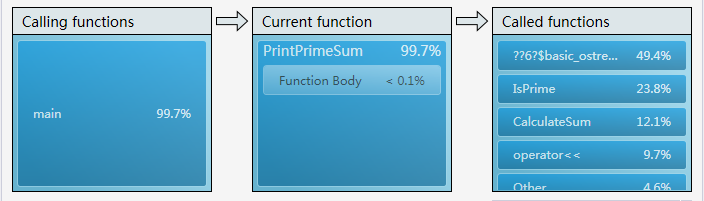
找出效能瓶頸1
我們可以看到IO佔了50%多(49.4%+9.7%)的時間,所以IO是最大的效能瓶頸。其實,有一定程式設計經驗的人應該都能明白,在控制檯輸出資訊是很耗時的。我們只是需要結果,不一定非要在控制中全部輸出(這樣還不便檢視),我們可以將結果儲存到檔案,這樣也比輸出到控制檯快。
注:上圖所示的時間,應該是非獨佔時間的百分比。
知道了瓶頸,就改進行程式碼優化吧:
void PrintPrimeSum()
{
int64_t startTime = GetSysTimeMicros();
std::ofstream outfile;
outfile.open("D:\\Test\\PrimeSum.dat", std::ios::out | std::ios::app);
int count = 0;
int64_t sum = 0;
for (int i = 10000; i <= 100000; i++)
{
if (IsPrime(i))
{
sum = CalculateSum(i);
outfile << sum << "\t";
count++;
if (count % 10 == 0)
{
outfile << std::endl;
}
}
}
outfile.close();
int64_t usedTime = GetSysTimeMicros() - startTime;
int second = usedTime / 1000000;
int64_t temp = usedTime % 1000000;
int millise = temp / 1000;
int micros = temp % 1000;
std::cout << "執行時間:" << second << "s " << millise << "' " << micros << "''" << std::endl;
}再次執行,發現時間一下減小到:3s 798’ 218”。效果很明顯!
2、但這還不夠,繼續檢查別的問題,對新程式碼再次用效能分析工具檢測一下。

找出效能瓶頸2
我們發現IsPrime函式佔用了62%的時間,這應該是一個瓶頸,我們能不能對其進行演算法的優化?仔細想想,上面求質數的方法其實是最笨的方法,稍微對其進行優化一下:
// 判斷整數n是否為質數
bool IsPrime(int n)
{
if (n < 2)
{
return false;
}
if (n == 2)
{
return true;
}
//把2的倍數剔除掉
if (n%2 == 0)
{
return false;
}
// 其實不能被小於n的根以下的數整除,就是一個質數
for (int i = 3; i*i <= n; i += 2)
{
if (n % i == 0)
{
return false;
}
}
return true;
}再次執行,發現時間一下減小到:1s 312’ 75”,幾乎減了一半的時間。
3、這還是有點慢,再看看還能不能進行優化。對新程式碼再次用效能分析工具檢測一下。

找出效能瓶頸2
CalculateSum函式佔了88.5%的時間,這絕對是影響目前程式效能的主要因素。對其進行。仔細想想,求1到N的和其實就是求1、2、3 … N的等差數列的和。優化程式碼如下:
// 計算1到n之間所有整數的和
int64_t CalculateSum(int n)
{
if (n < 0)
{
return -1;
}
//(n * (1 + n)) / 2
return ( n * (1 + n) ) >> 1;
}再次執行,發現時間一下減小到:0s 91’ 6”,一秒中之內,基本上可以滿足要求子。
總結
程式效能調優,就是數上面這樣一點點地改進的過程,直到滿足應用的要求。上面只用了一個檢視的一種統計指標(各函式所用時間佔總時間的百分比),就解決了問題。對於大型的複雜應用程式,我們可以結果多種檢視的多種統計指標進行綜合判斷,找出程式效能的瓶頸!
下一篇要講述的內容:
帶你玩轉Visual Studio——單元測試

